Personalizzare Virtuemart
Come molti sanno Virtuemart è un componente per la creazione di uno shop integrato in joomla installabile in pochi click e gestibile direttamente dal pannello di controllo con facilità e flessibilità da invidiare persino ad i cms dedicati .
Un pregio è senza dubbio la gestione degli stili che si integra molto bene con il css del proprio template in uso ma non sempre tutto è come lo vorremmo . Vediamo quindi come modificare in grandi linee le varie parti che lo compongono .
Immagini
– Supponiamo di dover cambiare l’icona del carrello.
Ogni foto che vediamo è presente nel nostro server e per editarla basterà trovare il suo percorso , aprirla, salvarla e ricaricarla sostituendola .
Possiamo utilizzare firebug ( estensione firefox ) il quale analizzando l’elemento ci restituirà il link da seguire che si troverà in :
[code]/components/com_virtuemart/shop_image/ps_image[/code]
Testi
-Supponiamo di voler cambiare la voce ‘Questa Categoria è attualmente vuota.’
Apriamo il nostro client FTP e ci spostiamo nella destinazione indicata
[code]/administrator/components/com_virtuemart/languages[/code]
dove troveremo una serie di cartelle che suddivideranno le varie pagine , come Prodouct ( pagina prodotti ) Shipping ( per le spedizioni ) ecc..
Andiamo nella parte desiderata e all’interno troveremo un file chiemato italian.php / english.php il quale aprendolo conterrà tutte le voci come ‘EMPTY_CATEGORY’ => che stà ad indicare che la categoria è vuota con accanto la traduzione da visualizzare poi sul sito .
Struttura
Ogni file che costituisce la struttura delle pagine si trova in :
[code]/components/com_virtuemart/themes/default/templates[/code]
Nella quale trovaremo piu cartelle che suddivideranno il carrello , l’anteprima, la pagina dettagliata ed il resto.
*Premessa: prima di partire con la modifica di ogni elemento teniamo conto del file css che definisce lo stile che si trova in:
[code]/components/com_virtuemart/themes/default/theme.css[/code]
Vediamo ora le sezioni più importanti:
Anteprima prodotti (Browse page)
Apriamo il file browse_1.php ( o quello scelto tramite il pannello della configurazione ) e noteremo subito una pagina contentente dei div contenenti ognuno un codice PHP che richiama le varie parti che compongono l’anteprima come echo $product_name che andrà ad inserire il nome prodotto . A questo punto una volta individuate le parti da editare possiamo iniziare creando ad esempio una tabella da 50 % di larghezza contenente 2 colonne , una per i testi ed una per la miniatura immagine . Una volta effettuate tutte le modifiche sostituiamo il vecchio file con quello appena creato e noteremo il lavoro svolto.
Definita “l’impaginazione” diamo uno stile grafico originale o che si avvicini a quello del sito aprendo il nostro theme.css dove possiamo aggiungere come nel nostro caso un pulsante diverso
[css].addtocart_button {
background: transparent url( link) no-repeat scroll center center;[/css]
( nel caso siano tagliati aumentare le dimensioni del valore height e width)
Ecco un esempio base realizzato ed impostato su 2 colonne per riga:
Pagina prodotto (Prodouct_details / Flypage)
Come per l’anteprima qui utilizziamo gli stessi metodi però editando in particolar modo il file : flypage.tpl.php .
Seguono:
checkout (operazioni di pagamento)
Common (generica)
Order_emails (contenuto e-mail)
Pages (pagine extra)
Nei prossimi articoli verranno approfondite le modifiche alle singole pagine .
(v 1.1.x )
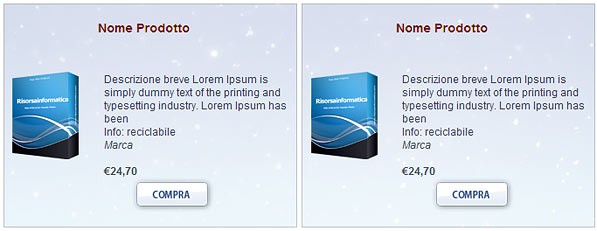



9 commenti
Silvius · 3 Dicembre 2009 alle 14:49
Bravi ! questo è veramente un ottimo articolo , al momento ancora non ho fatto uno shop ma se in questi giorni avrò modo di proporlo farò sicuramente riferimento alla guida .
Buon lavoro .
Lello · 6 Dicembre 2009 alle 13:43
Grazie ho fatto come stà scritto ma se ci voglio mettere le foto più grandi come devo fare ?
admin · 6 Dicembre 2009 alle 14:32
@Lello puoi cambiarlo direttamente dal back end alla voce dimensioni thumbs in Configurazion che è impostata a 90×90 di default
Morphett33 · 22 Dicembre 2009 alle 18:36
Bella guida fin qui ho seguito , attendo la pagina singola che mi interessa di più .
Nova · 15 Gennaio 2010 alle 16:42
Ma come si installa ?
admin · 25 Febbraio 2010 alle 15:22
Come tutte le altre estensioni , cè una guida che lo spiega , è stata scritta di recente .
piwie · 22 Marzo 2011 alle 01:14
Scusate la mia ignoranza. Mi trovo nella condizione di dover modificare l’anteprima dei prodotti proprio come nell’esempio. Da Firebug rilevo che le due colonne sono rispettivamente 32% per la miniatura e 60% per il testo. Vorrei modificare queste percentuali ma non trovo alcun riferimento nel file browse_1.php a valori percentuale. Aiutoooo!!!
Marco · 18 Ottobre 2011 alle 18:40
ciao a tutti,
ho visto che siete parecchio “skillati” per quanto riguarda la programmazione e la customizzazione di VirtueMart, magari mi sapete aiutare:
nel mio sito mi occupo di vendere Arte in parecchie sue forme, da qualche tempo ho l’esigenza di aggiungere il campo “Telefono” alla mail che viene spedita per richiesta informazioni di un oggetto.
qualcuno l’ha già fatto?
con quali risultati?
ciao e grazie.
Le migliori estensioni per joomla | Risorsa informatica - Blognews · 25 Aprile 2010 alle 19:57
[…] del vostro sito joomla , dispone di diversi template , è possibile effettuare semplicemente delle modifiche all’aspetto delle pagine ed integrare i metodi di pagamento più […]
I commenti sono chiusi.